Excel の表を作成しているときに、データの番号として、1から連続データを素早く入力したいと思うことはないだろうか。
Excel には、連続データを一瞬で入力する「フィル」機能があるので、特に、連続データの数が多い場合にには有効かと思う
今回は、Excel ファイルで、連続データを作成する方法を紹介したい。
連続データの作成方法
Excelファイルを開いて、以下の表で、例えば、セルのA列に1から15までの連続データを作成したい。
最初に、「番号」の下のセル A2 に「1」を入力する。
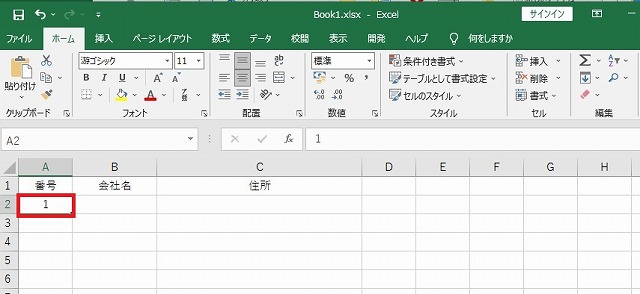
「ホーム」タブから、リボン右側の「フィル」アイコンをクリックし、「連続データの作成」を選択する。
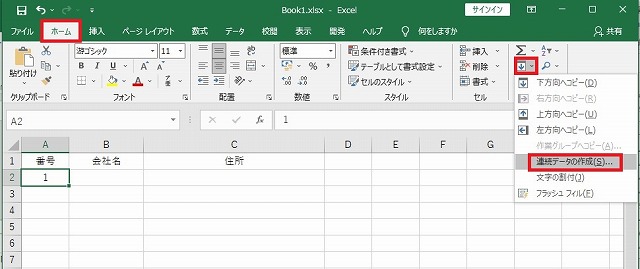
「連続データ」の画面が表示されるので、範囲に「列」を選択し、増分値に「1」、停止値に「15」を入力して、「OK」ボタンを押す。
※同様に、1から300までの連続データを入力したい場合は、停止値に「300」を入力する。
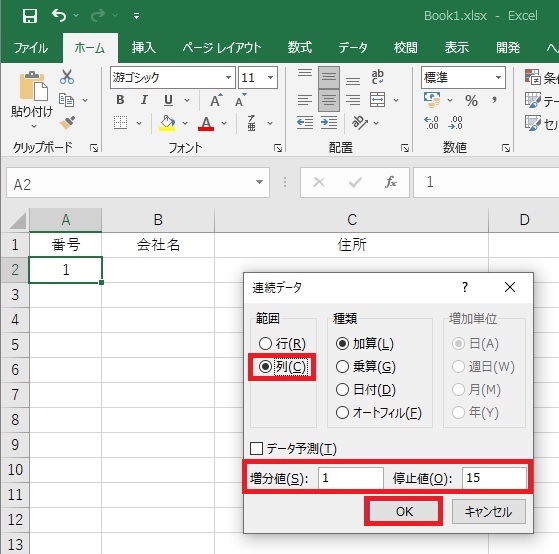
一瞬で、1から15までの連続データが入力された。
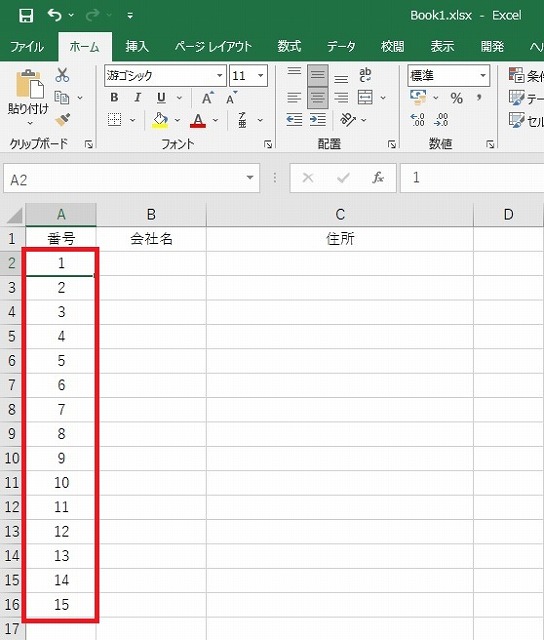
リンク
リンク
リンク

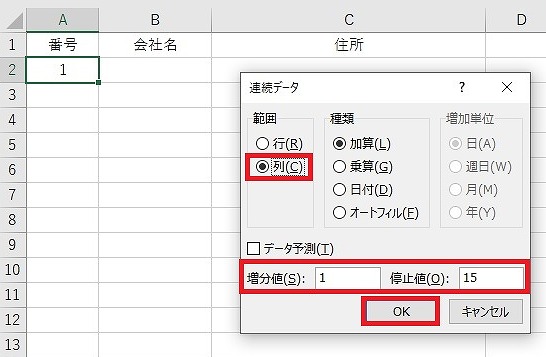

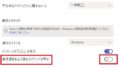
コメント